
- Autor John Day [email protected].
- Public 2024-01-30 11:35.
- Última modificação 2025-01-23 15:03.

Eu faço muitas anotações e tive a necessidade de digitalizá-las rapidamente para que você possa consultar online. Qualquer scanner era muito lento para digitalizar muitas centenas de páginas do meu moleskine. Tirar uma boa foto foi uma boa solução. Pensei em usar meu iPhone para essa finalidade. Eles precisavam de um suporte que não desse problemas de sombras e que fosse simples e estável. Esse é o resultado final. Para criar este scanner para iPhone usei: 1 folha de pena FOREX 10mm ou material similar no tamanho 60x40cm 1 cortador 1 capa de iPhone cola quente
Etapa 1: ponte
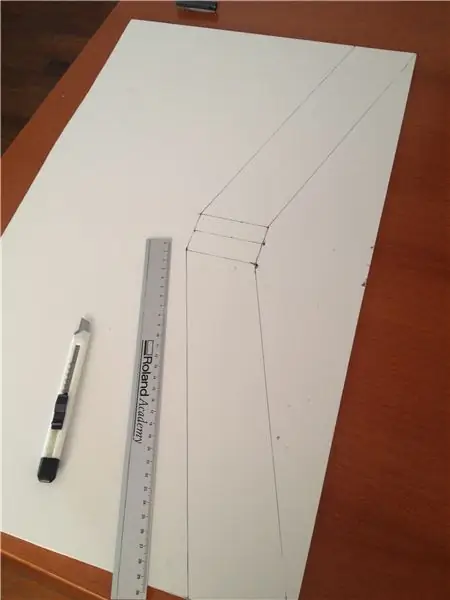
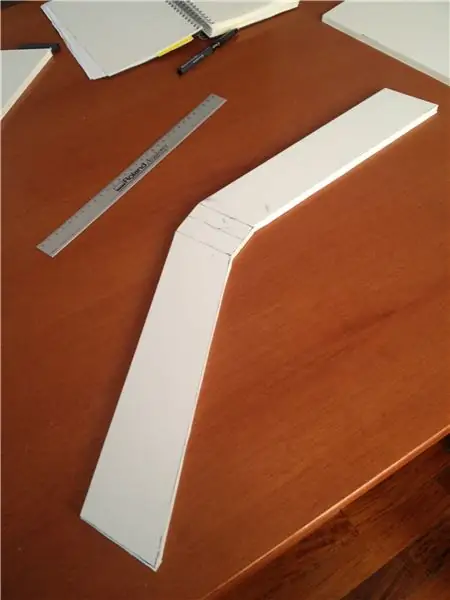

A pena FOREX é um material leve composto por um sanduíche de PVC com poliuretano no interior. Cortei os pedaços conforme o pdf em anexo. As linhas tracejadas foram cortadas com ângulos de 45 ° para deixar uma camada de PVC não cortada que suportará a próxima dobra.
Passo 2:

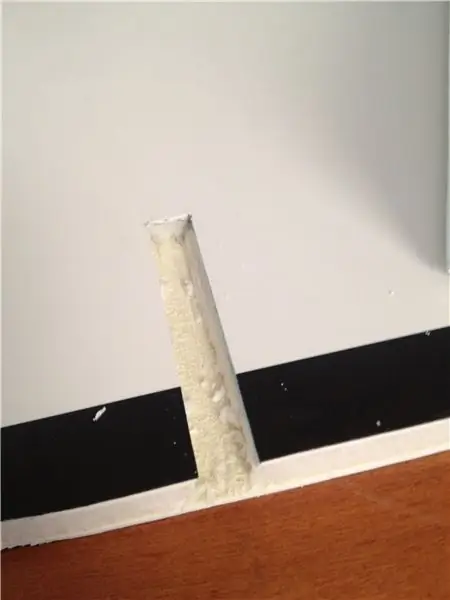
Mesmo no grande retângulo, os cortes deixaram uma camada de corte de PVC para caber na melhor das hipóteses a ponte.
Passo 3: Fique de pé



A capa do iPhone foi colada com cola quente na ponte e a ponte foi colada na base. E aqui está o scanner do iPhone em toda a sua glória para transformar em digital qualquer folha, livro ou nota.
Recomendado:
Fechadura elétrica da porta com scanner de impressão digital e leitor RFID: 11 etapas (com imagens)

Fechadura Elétrica com Scanner de Impressão Digital e Leitor RFID: O projeto foi desenhado para evitar a necessidade do uso de chaves, para atingir nosso objetivo utilizamos um sensor óptico de impressão digital e um Arduino. No entanto, existem indivíduos que têm uma impressão digital ilegível e o sensor não a reconhece. Então, pensando um
Raspberry Pi Laser Scanner: 9 etapas (com imagens)

Raspberry Pi Laser Scanner: O Laser Scanner é um dispositivo de sistema integrado Raspberry Pi capaz de digitalizar objetos em arquivos de malha .obj para reprodução usando impressão 3D. O dispositivo faz isso utilizando um laser de linha e uma PiCam integrada para realizar a visão computacional. O laser
Scanner de cartão para uma máquina de cartões colecionáveis: 13 etapas (com imagens)

Scanner de cartões para uma máquina de cartas colecionáveis: Scanner de cartões para uma máquina de cartões colecionáveis O Registro de alterações pode ser encontrado na última etapa. O HistóricoEu expliquei a principal motivação do meu projeto na Introdução do Alimentador de Cartões. Resumindo, meus filhos e eu acumulamos uma grande quantidade de Trading Cards b
Exposição a UV PCB por meio da reciclagem de um scanner antigo: 6 etapas (com imagens)

Exposição PCB UV ao reciclar um scanner antigo: Olá, foi assim que fiz minha exposição PCB UV reciclando um scanner antigo
Usando uma matriz de LED como um scanner: 8 etapas (com imagens)

Usando uma matriz de LED como um scanner: câmeras digitais comuns funcionam usando uma grande variedade de sensores de luz para capturar a luz conforme ela é refletida de um objeto. Neste experimento, eu queria ver se eu poderia construir uma câmera invertida: em vez de ter uma série de sensores de luz, eu ha
